
安卓备份本机系统,安卓手机备份本机系统的全面教程
时间:2024-12-16 来源:网络 人气:
安卓手机备份本机系统的全面教程

随着智能手机的普及,用户在手机上存储了大量的个人信息和重要数据。为了防止数据丢失,定期备份本机系统变得尤为重要。本文将详细介绍几种安卓手机备份本机系统的方法,帮助您轻松保护您的数据。
一、使用手机自带备份功能

大多数安卓手机都内置了备份功能,用户可以通过以下步骤进行备份:
进入手机设置,找到“备份与重置”或“系统”选项。
点击“备份”或“备份我的数据”。
开启“自动备份”功能,并设置备份的频率(如每天、每周等)。
选择备份的内容,如联系人、短信、应用数据等。
确认备份设置,并等待备份完成。
这种方法简单易行,但备份的内容可能不够全面。
二、使用第三方备份软件

市面上有许多第三方备份软件,如豌豆荚、91助手、钛备份等,它们提供了更丰富的备份功能。
在手机应用商店搜索并下载您喜欢的备份软件。
打开软件,按照提示进行安装。
开启USB调试模式,并将手机连接到电脑。
在软件中选择备份选项,如系统备份、应用备份、联系人备份等。
点击备份,等待备份完成。
第三方备份软件功能强大,备份内容更全面,但部分软件可能存在广告或付费功能。
三、使用Recovery模式备份
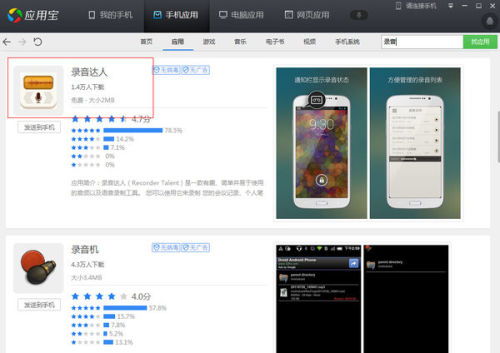
Recovery模式是一种特殊的系统模式,可以用于备份和恢复手机系统。以下是在Recovery模式下备份系统的步骤:
下载并安装Recovery工具,如TWRP、CWM等。
将手机进入Recovery模式(具体方法请参考手机说明书或网络教程)。
在Recovery模式下,选择“备份”或“Nandroid Backup”选项。
选择备份的存储位置,如SD卡。
点击“开始备份”,等待备份完成。
使用Recovery模式备份系统可以保留完整的系统状态,但操作相对复杂,需要一定的技术基础。
四、使用云备份服务

Google Drive:Google提供的云存储服务,支持手机、照片、文档等多种数据的备份。
Dropbox:一款备受欢迎的云备份服务,支持文件、照片、视频等多种数据的备份。
华为云:华为提供的云备份服务,支持手机、照片、文档等多种数据的备份。
使用云备份服务可以确保数据的安全性,但需要消耗一定的网络流量和存储空间。
备份本机系统是保护数据的重要手段,用户可以根据自己的需求和设备特点选择合适的备份方法。建议定期进行备份,以确保数据安全。
相关推荐
教程资讯
教程资讯排行













